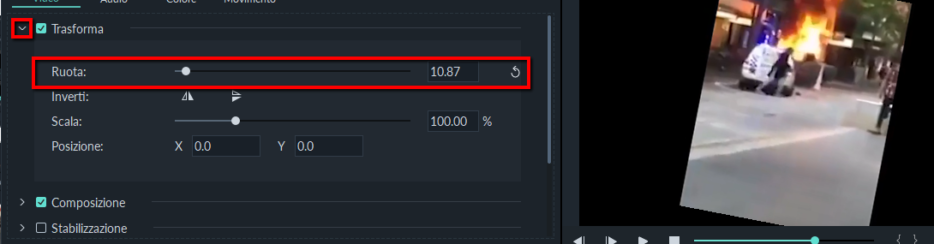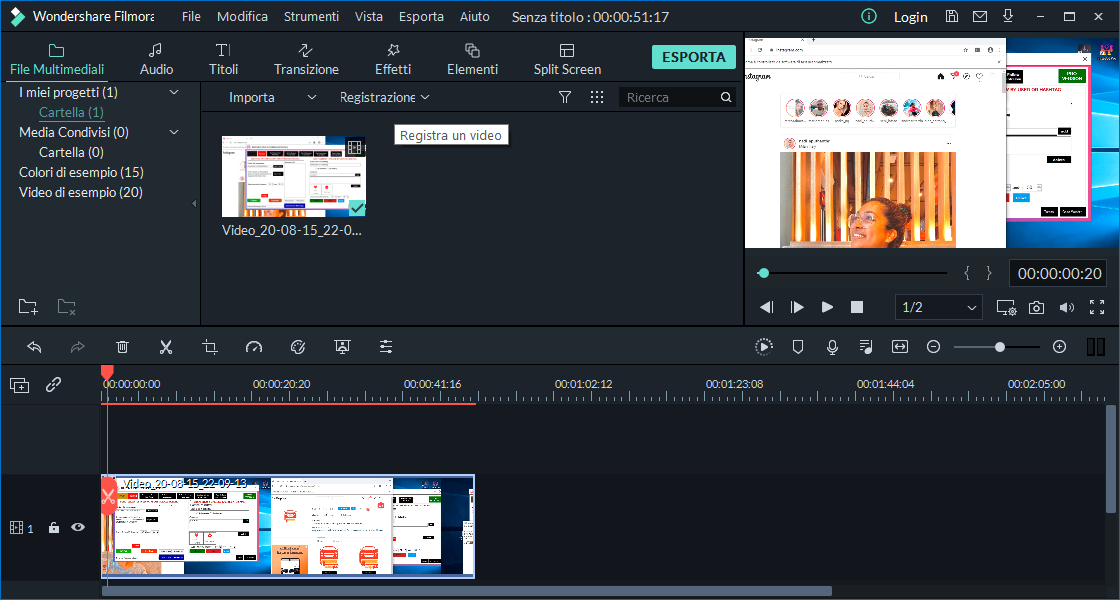Trovare un giusto software di video editing è come cercare il miglior ristorante in città: devi solo fare affidamento alla sua reputazione. Le recensioni di utenti e autori di software esperti ci hanno comunque permesso di individuare un paio di ottimi programmi in grado di modificare video MP4 e in particolare ruotare video MP4 secondo le tue esigenze.
Questa esigenza di ruotare un video è sempre più diffusa. Infatti, quando si registra un evento col proprio cellulare o tablet, spesso si ruota inavvertitamente il dispositivo e poi si scopre che il video, una volta riprodotto sul computer o in TV, risulta ruotato di 90 gradi o addirittura capovolto! Cosa fare in questi casi? Beh, la soluzione viene data sempre dal Web e in particolare dai programmi di video editing come quelli che segnaleremo qui sotto. Per iniziare vogliamo segnalare un programma che si chiama Filmora e che riesce a modificare qualsiasi video in pochi click. Non è necessario essere un esperto nel campo del montaggio video o un esperto di programmazione. Ecco come si usa questo programma per ruotare i tuoi video MP4 (o di qualsiasi altro formato video)
Ruotare un Video MP4 con Filmora
Filmora è un programma disponibile sia per computer Windows che Mac. E’ molto usato sia da professionisti che meno esperti perchè unisce semplicità di utilizzo alle innumerevoli funzionalità di video editing. E’ possibile scaricare e provare la versione gratuita di Filmora cliccando sui link seguenti:
Dopo il download e l’installazione del programma ecco l’interfaccia principale del programma:
Passo 1. Importa il video che vuoi ruotare
Clicca in alto su IMPORTA per selezionare il video MP4 (dal tuo PC) che devi modificare o ruotare.
Passo 2. Trascina il video in basso nella “timeline”
Seleziona il video appena importato e trascinalo col mouse in basso nella “traccia video”. Una volta fatto ciò potrai procedere con la modifica del video. Non solo potrai ruotarlo ma potrai anche applicare effetti speciali, tagliare parti indesiderate, aggiungere musica di sottofondo, applicare effetti di transizione, zommare alcune scene, e tanto altro.
Passo 3. Ruota il video MP4
Per ruotare il video ecco cosa bisogna fare precisamente:
1) Fai doppio click sul video nella timeline
2) Nella finestra di modifica che appare clicca in corrispondenza della voce “Trasforma” per aprire la relativa sezione
3) Sposta il cursore in corrispondenza di RUOTA per ruotare il tuo video di qualsiasi grado!
Altri Programmi gratuiti in grado di ruotare video MP4
- Windows Movie Maker
- iMovie
- Avidemux
- Lightworks
- VSDC Free Video Editor
Windows Movie Maker
Windows Movie Maker è stato probabilmente l’editor video più conosciuto in circolazione. Poiché è disponibile come download gratuito con la maggior parte dei pacchetti Microsoft, è stato disponibile per la maggior parte di noi che sono cresciuti utilizzando i vari sistemi operativi Microsoft. Supporta una moltitudine di file ed è generalmente molto facile da usare. Aggiungere funzionalità come suono, musica, effetti speciali o persino accelerare il video è molto semplice e per di più adorerai le varie skin che puoi usare. Purtroppo Windows Movie Maker non è più incluso da Windows 11/10, quindi è utilizzabile solo nelle versioni precedenti.
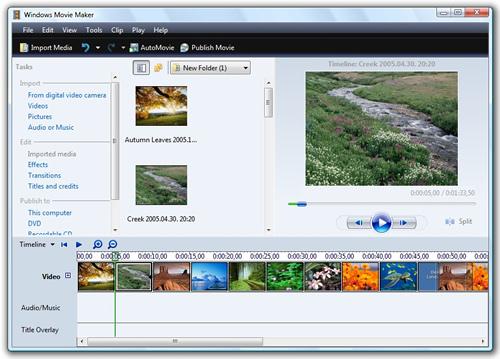
iMovie
E’ un’app simile a Windows Movie Maker ma disponibile per gli utenti Mac. Se hai il sistema operativo iOS Mac, puoi trasformare qualsiasi video o film che hai in qualcosa con più funzionalità, e con tutti gli effetti speciali che avrai visto su Windows Movie Maker. È molto semplice da usare e praticamente senza svantaggi a parte l’importazione che a volte richiede un po ‘troppo tempo. Puoi ruotare video semplicemente importandoli e poi cliccando sul pulsante di “modifica”. A quel punto avrai varie opzioni tra cui anche la funzione di rotazione del video.

Avidemux
Una delle migliori caratteristiche di Avidemux è che funziona praticamente su qualsiasi piattaforma. Non importa che tu hai un Mac che funziona su iOS, un sistema Linux o un sistema operativo Windows, Avidemux funziona su tutti questi dispositivi. Ha anche molte funzioni che impressionerebbero i registi professionisti come ad esempio la funzione di modifica frequenza dei fotogrammi, strumenti per l’elaborazione, funzioni di codifica e le solite attività di taglia e incolla. Avidemux è ottimo ma potrebbe rivelarsi un po’ “impegnativo” per i meno esperti.
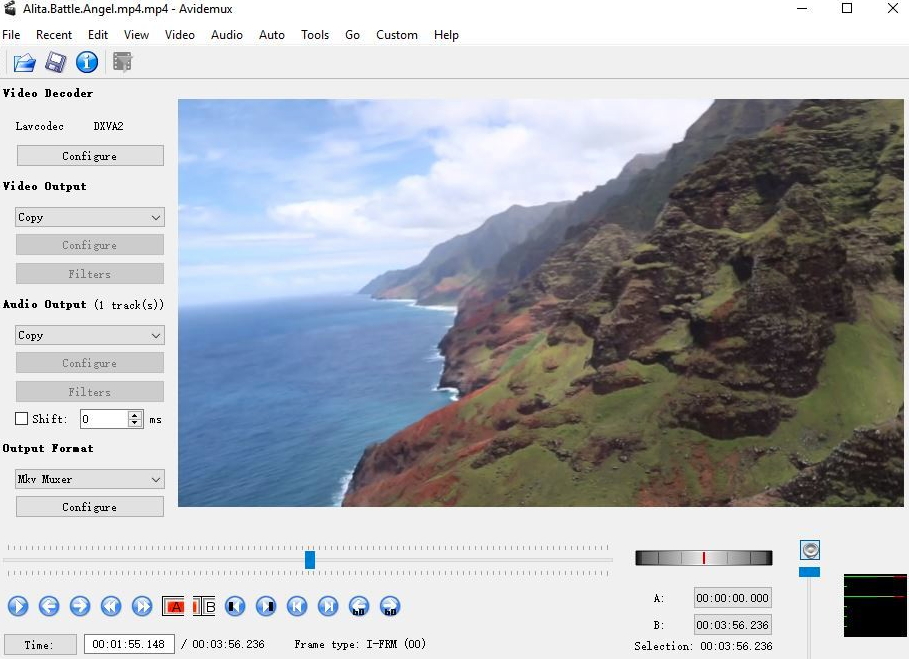
Lightworks
Lightworks è sicuramente tra i rotatori video più sofisticati con i suoi effetti speciali, funzione di correzione del colore e il pulsante di acquisizione video. Ma come Avidemux, potrebbe essere una sfida per coloro che hanno appena iniziato a utilizzare un software di editing video o che non sono molto pratici con il computer.
Se però hai tempo (e anche denaro da spendere), questo software potrebbe rilevarsi un ottimo strumento per i tuoi progetti video. Ma usarlo solo per ruotare un MP4 sarebbe davvero uno spreco!
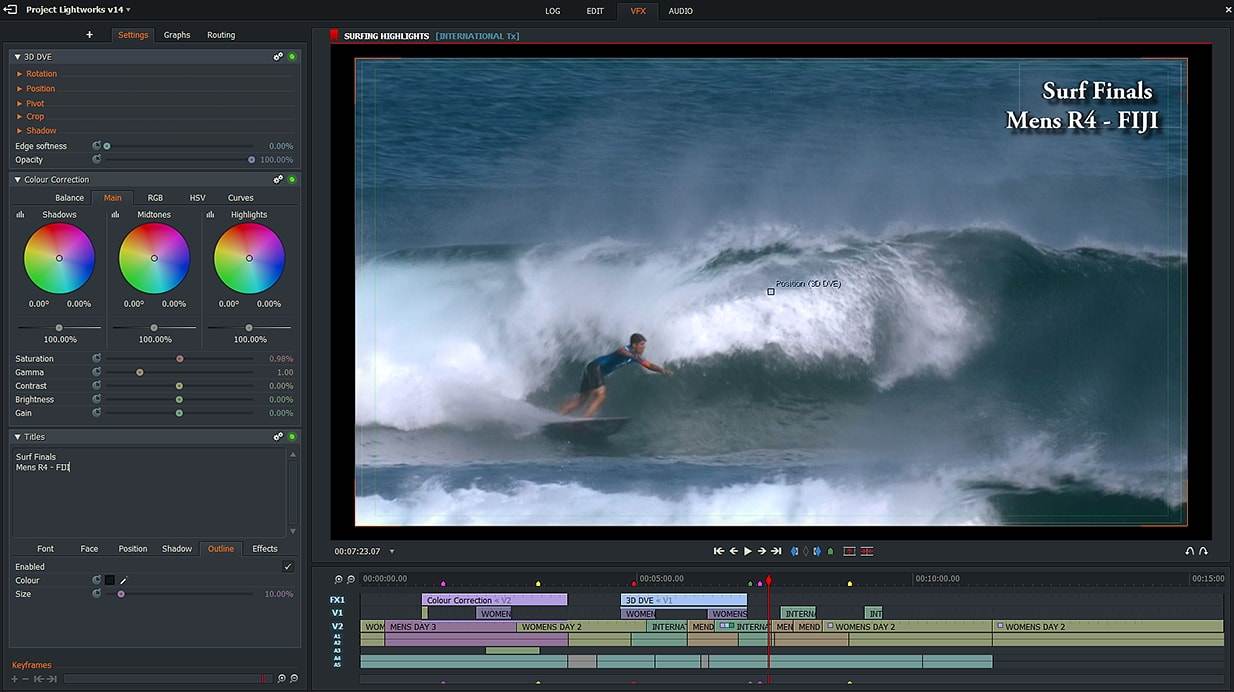
VSDC Free Video Editor
Questo è specificamente un editor video per chi utilizza un sistema operativo Windows e supporta tutti i formati di file ben noti come WMV, AVI, MP4 e MPG per citarne solo alcuni. Questo editor software include anche strumenti per gli effetti, filtri di transizione e l’opportunità di salvare i formati sul tuo smartphone o tablet. Ruotare un video MP4 con questo programma è un gioco da ragazzi perchè dopo averlo caricato ti basterà selezionare il pulsantino con l’icona della rotazione.


GloboSoft è una software house italiana che progetta e sviluppa software per la gestione dei file multimediali, dispositivi mobili e per la comunicazione digitale su diverse piattaforme.
Da oltre 10 anni il team di GloboSoft aggiorna il blog Softstore.it focalizzandosi sulla recensione dei migliori software per PC e Mac in ambito video, audio, phone manager e recupero dati.